La función de autocompletación de Outlook nos permite completar de forma automática direcciones de correo electrónico y los nombres al momento de escribirlos en los campos destinados a estos mismos o CC. Esta función muestra una lista de posibles opciones a elegir. Esto permite ahorrar tiempo si se envían múltiples correos electrónicos. Aunque si no se tiene cuidado se puede elegir un destinatario equivocado y enviar un correo no deseado a esta persona, y para evitar esos inconvenientes se puede desactivar la autocompletarían.
Cómo desactivar la autocompletación en Outlook
Lo primero que debes hacer es abrir Outlook en tu computador. Para ello te vas a posicionar en la opción de búsqueda en la barra de tareas. La misma esta al lado del botón Inicio. Esto se muestra en la siguiente imagen #1.

En la barra de búsqueda la cual dice “Escribe para buscar aquí” vas a escribir Outlook. Entonces te va aparecer la aplicación como ves en la siguiente imagen #2.
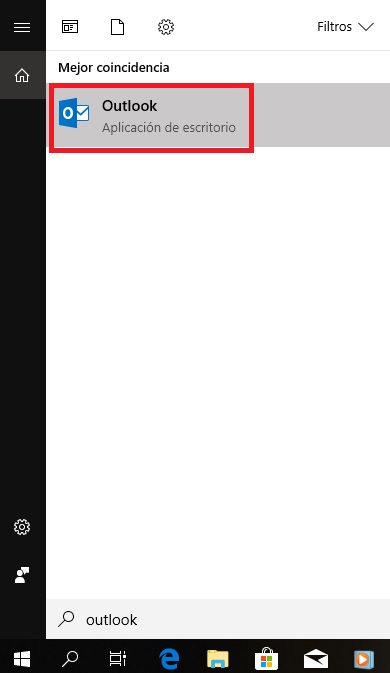
Puedes hacer clic o pulsar la tecla enter en tu teclado para abrir la aplicación. Espera un breve momento, y luego de que la aplicación haya abierto, deberás indicar qué cuenta de correo electrónico deseas iniciar, como se muestra en la siguiente imagen #3.
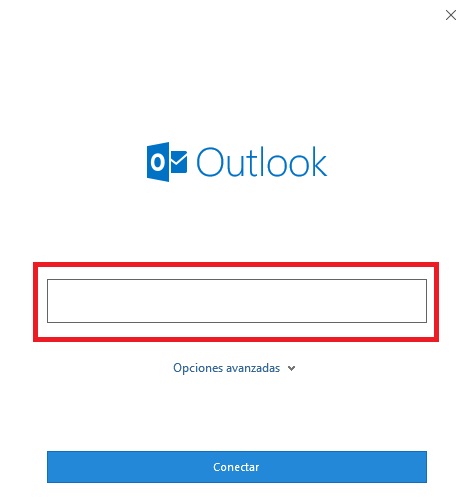
Al colocar tu correo electrónico deberás esperar un instante mientras se sincroniza. Adicional a esto tendrás que validar que eres usuario de el correo que hayas indicado. Para eso solo colocas tu clave de acceso y estará listo.
Luego de terminar este proceso y que la sincronización haya finalizado, te saldrá un cuadro de confirmación indicando que la cuenta ha sido agregada exitosamente. También tendrás la opción si deseas agregar una cuente extra (puedes agregar todas las cuentas que desees y se te permita). Luego pulsarás el botón Hecho, como se muestra a continuación en esta imagen #4.
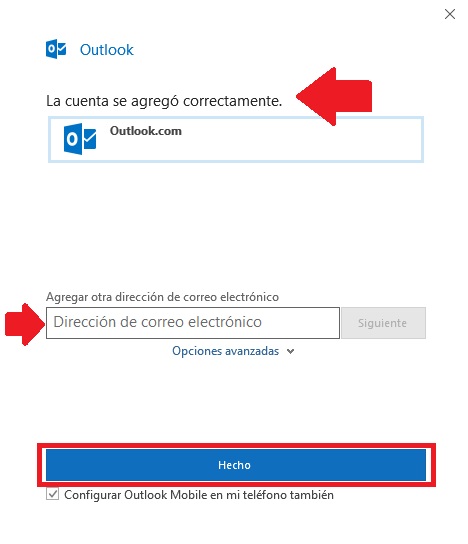
Al finalizar este proceso te cargará la aplicación de Outlook, y observarás una pantalla similar a la que puedes ver en la siguiente imagen #5.
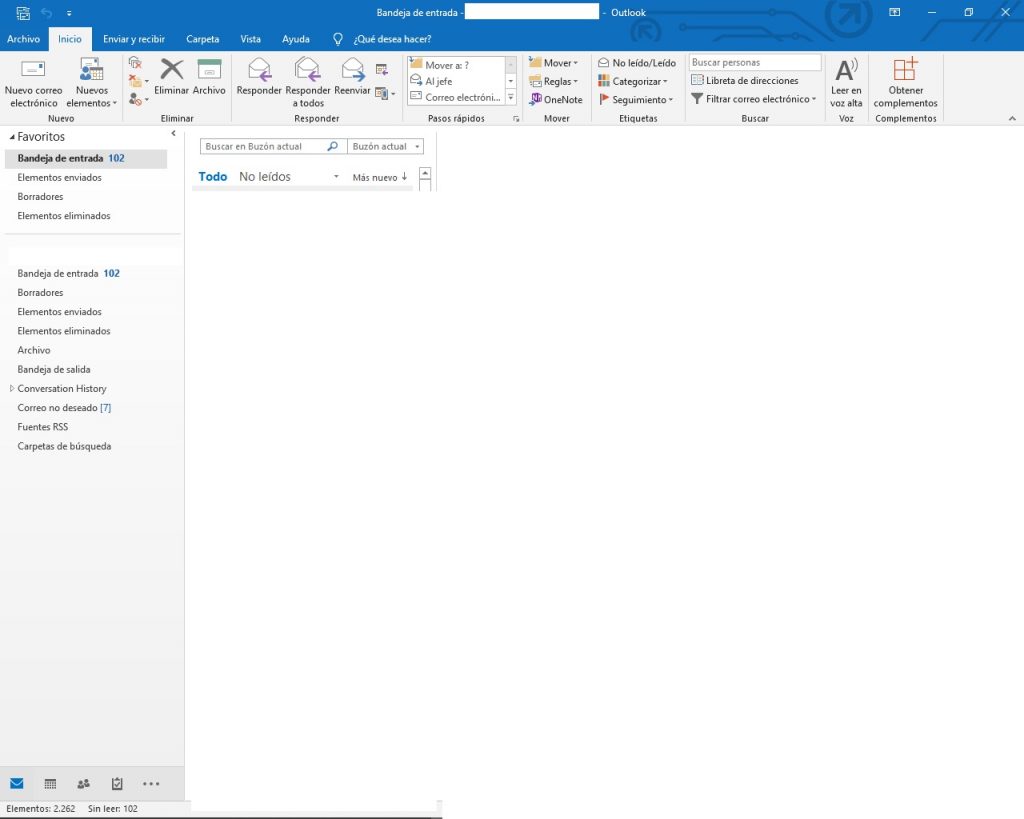
Desactivar la autocompletación en Outlook
Para desactivar la autocompletación en Outlook debes buscar la opción Archivo. La misma se encuentra en la parte superior derecha de la pantalla, como puedes ver en la siguiente imagen #6.

Al hacer clic en Archivo, serás enviado a otra pantalla. En ella vas a buscar Opciones y vas hacer clic en la misma, como ves en la siguiente imagen #7.
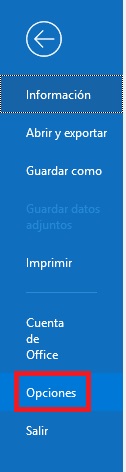
En la ventada de Opciones que se te acaba de abrir vas a elegir la opción de Correo. Ahí buscarás la opción de Enviar mensajes. En la misma vas a desactivar la opción de Usar lista de Autocompletar para sugerir nombres al escribir en las líneas Para, CC y CCO. Luego pulsarás Aceptar como se te muestra en la siguiente imagen #8.
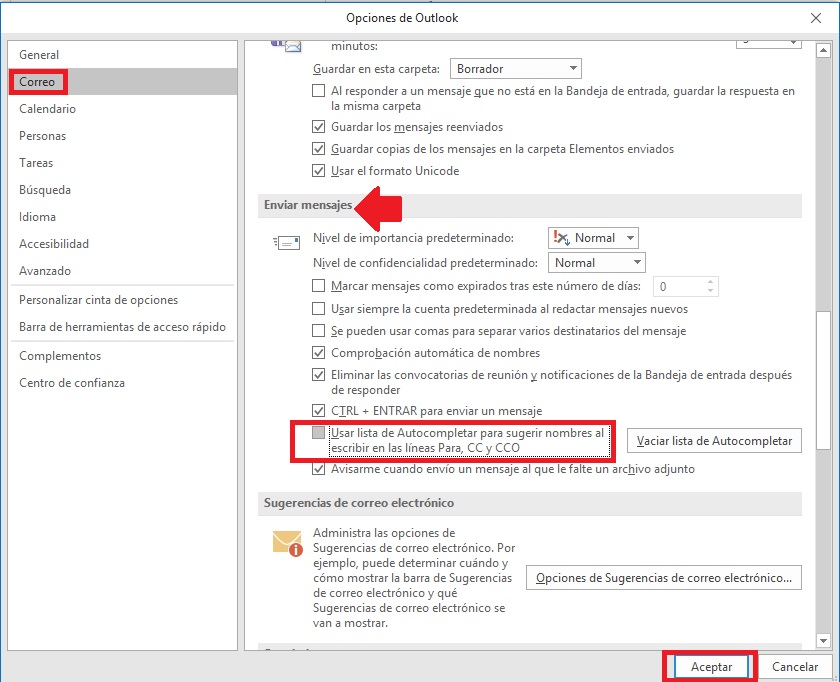
Y listo habrás desactivado la autocompletación de Outlook en tu computador.
